Podešavanje mreže kod Windowsa
Načini konfiguracije TCP/IP parametara

Vidi više o TCP/IP protokolu i OSI modelu
Mi ćemo pokazati kako da podesite osnovne mrežne parametre kod Xp verzije, a kod novijih verzija razlike su neznatne.
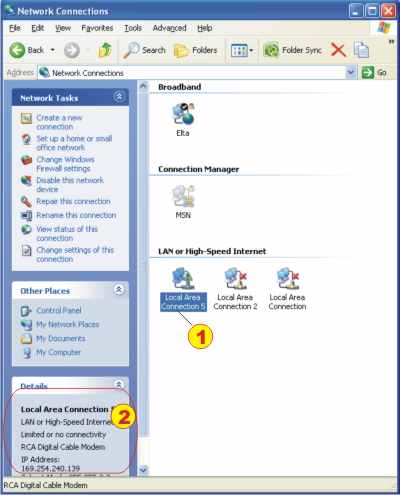 1- LAN mreža koju želimo podesiti 2- Details -podaci o mreži koju podešavamo |
Desni klik na mrežu- vezu preko koje želite ostvariti mrežu -gdje želite podesiti TCP/IP, a zatim kliknite svojstva (Properties)
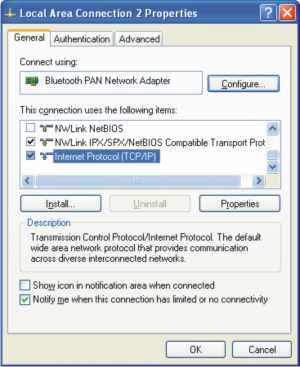 Izbor mrežnog protokola |
| Kada se izabere protokol klikom na Properties dobije se forma za unos parametara |
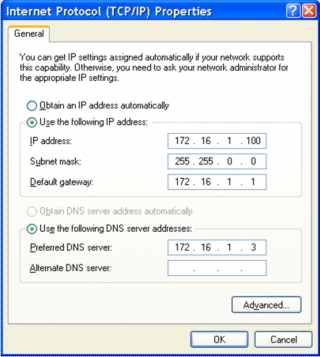 |
U primjeru na slici to je privatna mreža u ' B ' klasi (vidi Internet adresiranje), kojoj je izlaz na Internet (gateway) preko IP adrese ethernet porta routera ili mrežne kartice namjenskog poslužitelja, a DNS adresa i usluge elektronske pošte, web sjedište i slično su na drugom serveru, kojem se omogući javna dostupnost.
Na taj način članice mreže 'nevidljive' su za Internet i jedino je javno dostupan e-mail i web server, skupa s dodatnim uslugama (servisima) koji uz to idu.
Naredna kartica dobije se izborom Advanced prethodne slike, potvrđuje upisane parametre, a njena podslika pokazuje kako definisati WINS (Windows Internet Naming Service) kada o saobraćaju brine Windows server.
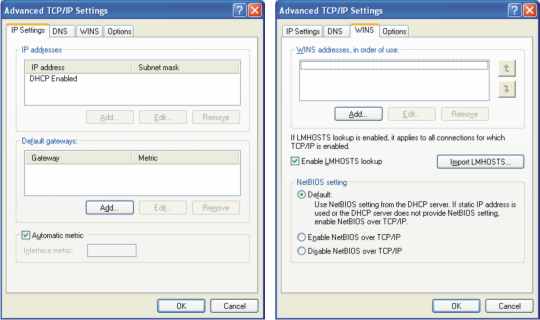 IP i WINS podešavanja |
|
Parametri rada mreže podešavaju pomoću Administrative Tools
|
|
Ukoliko niste sigurni najbolje je da ova
podešavanja prepustite drugoma, dok ne ovladte i naučite šta je
to što podešavate. |
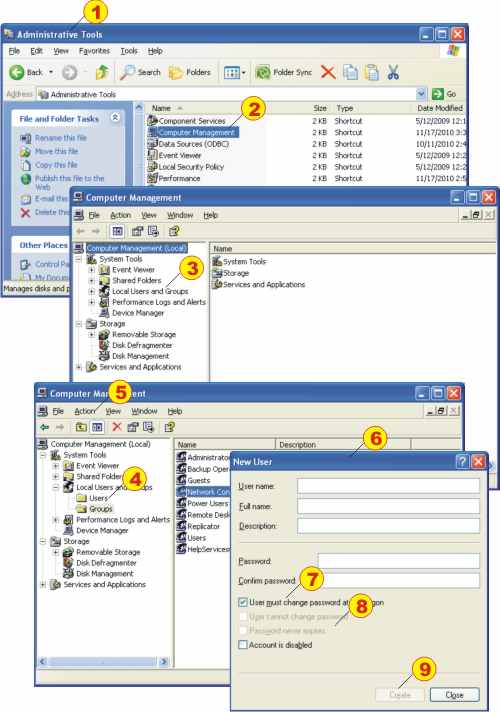 |
|
Dodavanje novog korisnika obavlja se izborom
menija Action(5) – New user …(6). Ukucati osnovne parametre,
username i password. |
Primjer I
Računari u istoj mreži.
Analizirajte mrežu definisanu tabelom:
|
Ime računara |
IP adresa |
mrežna maska |
radna grupa |
|
comp001 |
172. 16. 1. 1 |
255.255. 0. 0 |
ST |
|
comp254 |
172. 16. 1.254 |
255.255. 0. 0 |
ST |
|
komp001 |
172. 16. 13. 1 |
255.255. 0. 0 |
ST |
|
komp254 |
172. 16. 13.254 |
255.255. 0. 0 |
ST |
Računari unutar mreže imaju istu radnu grupu, mrežnu masku i dio IP
adrese koju mrežna maska 'drži'.
Svi računari imaju različita imena i različite IP adrese.
Imaju istu mrežnu masku i pripadaju istoj mreži i istoj radnoj grupi.
Zajednička su im prva dva broja IP adrese koja korespondiraju s brojevima mrežne maske
'255.255 '. Mrežna maska, kad se koriste granične adrese klasa, može imati samo brojeve ' 0 ' i ' 255 ', a IP adresa računara ne smije imati navedene brojeve.
IP adresa koja na mjestima gdje joj je mrežna maska ' 0 ', ima broj ' 0 ', predstavlja IP ADRESU MREŽE - NETWORK (172.16.0.0), a ako IP adresa na navedenom mjestu ima umjesto broja ' 0 ' broj ' 255 ' to je IP ADRESA OGLAŠAVANJA - BROADCAST (172.16.255.255) preko koje se objavljuje prisutnost uređaja na mreži i raspoloživost dijeljenih mrežnih resursa.
više o klasama i mrežnim razredima
Ovi računari pripadaju mreži u B klasi. Prema primjeru može se izračunati da u ovoj mreži može biti 254x254=64516 računara koja se međusobno vide.
Mala razdioba može se napraviti promjenom naziva
radne grupe, ali to baš mnogo ne doprinosi razgraničenju.
Osim adrese mreže i adrese oglašavanja u mreži je uvijek definiše jedna
adresa za izlaz račura iz mreže, obično adresa ethernet porta na
router-u i naziva se GATEWAY.
Mehanizam oglašavanja kada se jedna IP adresa šalje
grupi korisnika naziva se MULTICAST i to je osobitost mreže ' D ' klase,
odnosno mreže koja objedinjuje aktivnu mrežnu opremu i omogućava
komunikaciju između uređaja aktivne mrežne opreme. Sama adresa jednog
računara u mreži naziva se UNICAST adresa. Računari u mreži međusobno
komuniciraju posredstvom aktivne mrežne opreme prepoznavanjem UNICAST
adrese.
Primjer II
Postavite računare iz Primjera I u dvije podmreže, prema elementima
prikazanim u tabeli:
|
Ime računara |
IP adresa |
mrežna maska |
radna grupa |
|
comp001 |
172. 16. 1. 1 |
255.255.255. 0 |
ST |
|
comp254 |
172. 16. 1.254 |
2255.255.255. 0 |
ST |
|
komp001 |
172. 16. 13. 1 |
255.255.255. 0 |
BL |
|
komp254 |
172. 16. 13.254 |
255.255.255. 0 |
BL |
Trećem i četvrtom računaru iz Primjera I promijenjena je pripadna radna
grupa, a mrežna maska svima je postavljena na vrijednost ' 255.255.255.0
'.
Promjenom mrežne maske računari su pripadnici zasebnih mreža ' C ' klase koje su u ovom slučaju podmreže postojeće ' B ' klase.
Zbog različitog trećeg broja mrežne maske računara grupe ST nisu u istoj podmreži s računarima grupe BL.
Pojedine grupe računara ne oglašavaju se na istim
adresama i međusobno se NE VIDE. Po ovakvoj koncepciji ustanovljene su
254 podmreže od kojih svaka ima 254 računara. Dijeljenjem mreže u manje
podmreže (podmrežavanje - subnetting) unutar neke veće mreže vrši se
radi boljeg nadzora mrežnog saobraćaja, veće sigurnosti i manje količine
oglašavanja u podmreži.
| U primjerima I i II svi računari mogu se spojiti na istu aktivnu mrežnu opremu bez potrebe definisanja virtuelnih mreža (VLAN). Pod pojmom 'računar' misli se uopšte na uređaj koji ima mrežnu karticu sa definisanom IP adresom (bio to server, mrežni štamapač, fotokopir ili mobilni telefon.). |
Primjer III
Povezivanje dva računara bez aktivne mrežne opreme sa CROSSOVER kabelom
vidi
Podešavanje mreže između dva računara
Analzirajmo malo komandu IPconfig /all
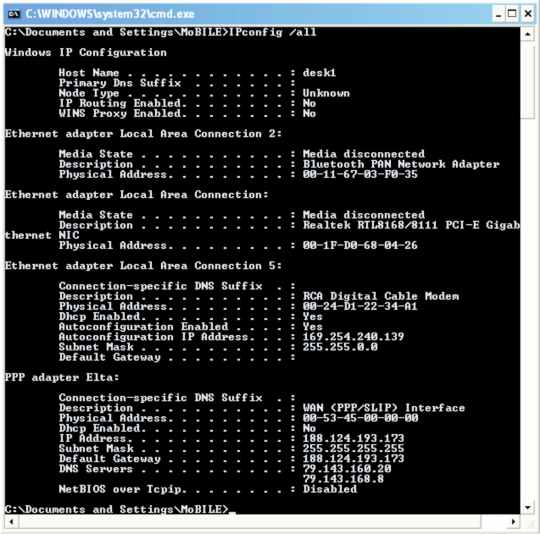
Ono što je od velike koristi je fizička adresa računara (Physical Address), što je u osnovi binarni zapis adrese mrežne kartice (MAC adresa) veličine 48 bit-a (12 heksadekadnih brojeva), od kojih prvi niz od 24 bit-a predstavlja šifru proizvođača, a drugi niz serijski broj mrežne kartice.
Trebalo bi da ne postoje dvije mrežne kartice s istim brojem, što je jako korisno kad se želi povećati stepen sigurnosti, ako preklopnik (svič) dozvoljava da se može definisati da na neki njegov port može funkcionisati samo sa računarom sa zadanom MAC adresom.
Preporuka je da se ovaj zapis trajno zapamti (komandom IPConfig /All >c:\mrezeConfig.txt) odštampa i sačuva u arhivi (ali i na hard disku).
Načini konfiguracije TCP/IP parametara
Sve TCP/IP parametre možemo odrediti na 3 načina:
1) Automatski - prepustiti Windowsima
2) Manualno - specificirati (fiksno)
3) Automatski - dinamički - korištenjem DHCP servera
Automatski - prepustiti Windowsima
Specificiramo samo "workgroup" i "computer name", dok Windowsi postave
IP parametre
To je ujedno i najjednostavnije umrežavanje
Osnovni problem je što he kod većeg broja računara u mreži potrebno duže
vrijeme inicijalizacije (mreži treba duže vrijeme da "proradi"), ili
uopšte ne proradi.
Manualno - specificirati (fiksno)
Svakom računalu ponaosob specificiramo sve IP parametre
Osnovna prednost je što jednom uspostavljena mreža radi brzo, pouzdano,
brzo se inicijalizira
Nedostatak je što ovakvo podešavanje zahtjeva duži rad, višea znanja, a
mora se raditi i projektna dokumentacija, plan mreže. Ovako
konfigurisanja nije pogodno za dinamičke mreže (mreže koje često
mjenjaju svoju veličinu i strukturu)
Automatski - dinamički - korištenjem DHCP servera
Server dodjeljuje svakom računaru kada se pojavi na mreži IP adresu sa
određenim vremenskim trajanjem
Pogodno (gotovo obavezno) u radu s dinamičkim mrežama, u uslovima kad su
neki računari samo povremeno na mreži i kada je mreža prevelika
Nedostatak je to što postojanje servera poskupljuje izvedbu, zahtjeva
administratora koji se brine o DHCP serveru, zahtjeva vrlo veliko
znanje.
|
|
 (iz
Control panela},
vrsta saobraćaja, brzina i drugo.
(iz
Control panela},
vrsta saobraćaja, brzina i drugo. 